Visual Studio App Center を使用してクラウドで Android アプリをビルドする
以下のステップを実行して、数分で、継続的インテグレーション、デリバリー、フィードバックのパイプラインをセットアップしてください。ステップ 1
appcenter.ms で App Center にサインアップしてください
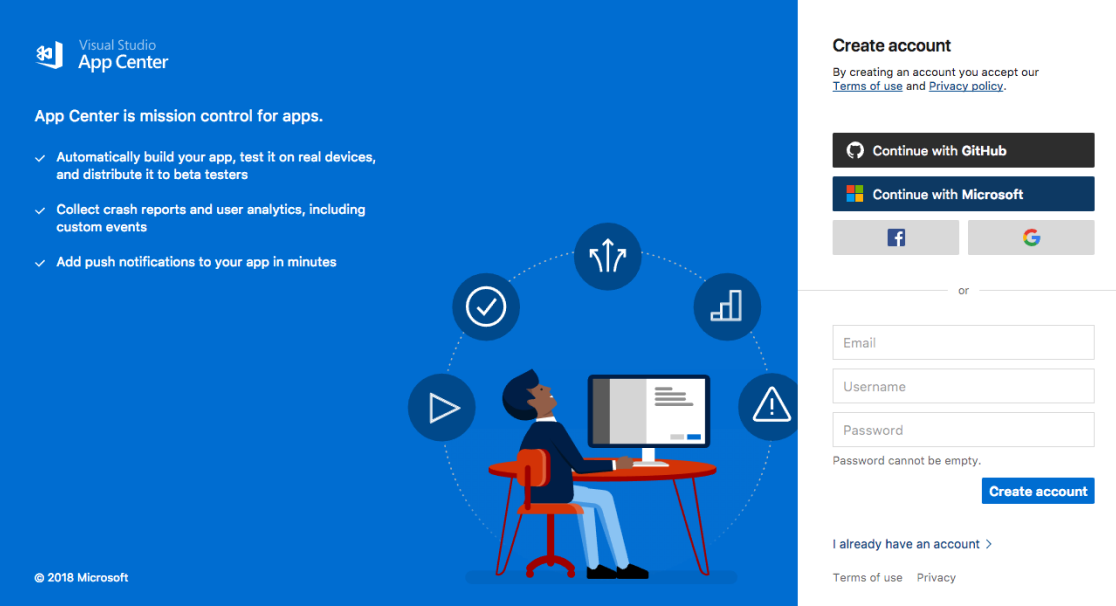
App Center ログイン
ステップ 2
新しいアプリを作成する
[新規追加] ボタン -> [新しいアプリの追加] を選択します。 新しいアプリ名を入力します。 ターゲット OS として “Android” を、作成言語として “Java” をそれぞれ選択します。

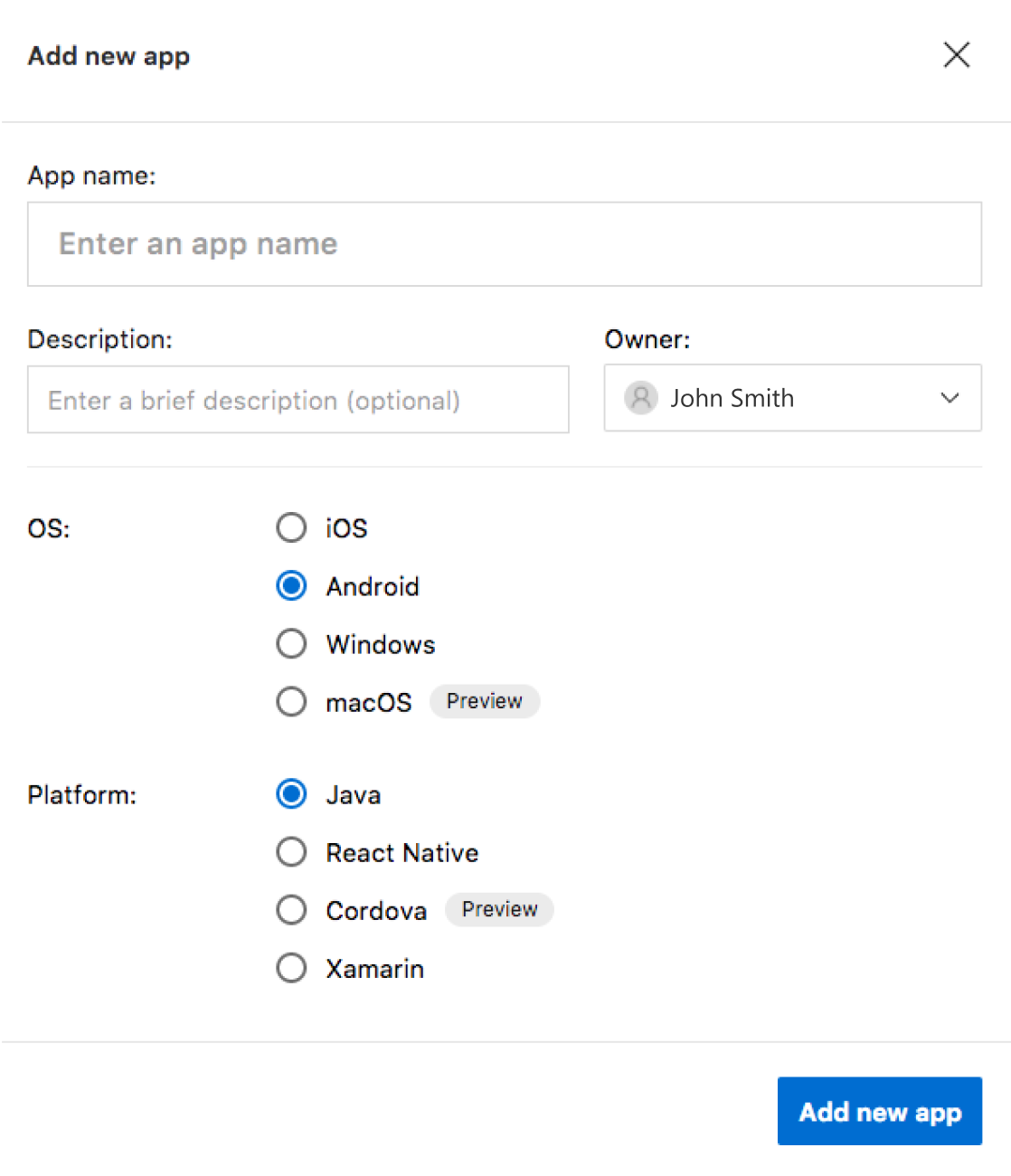
新しいアプリ設定ダイアログ ボックス
ステップ 3
リポジトリを構成する
サイドバーから [ビルド] サービスを選択し、App Center でビルドするアプリが含まれるリポジトリを選択します。
認証後、App Center によってソース コードが取得されます。 一覧から、ビルドするアプリを選択します。
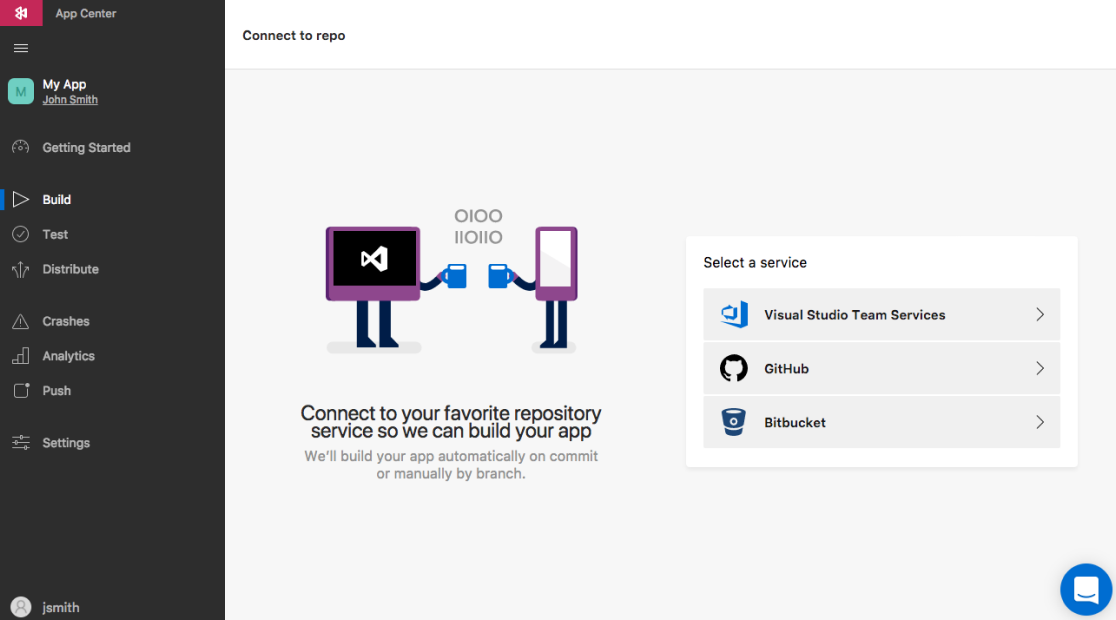
サービス画面を接続する
ステップ 4
ビルドと配布を構成する
この時点でリポジトリがリンクされ、既存の開発ブランチすべてが一覧表示されています。 ビルドするものを 1 つ選択し、[ビルドの構成] を選択します。
“ビルドの署名” のための切り替えを確認し、Gradle 設定によって署名を処理する場合にはこのボックスにチェックを入れます。または、後で配布するために使用するビルドに署名する場合にはキーストアをアップロードします。
“ビルドの配布” を切り替えます。この設定により、ビルドが完了すると、電子メールを使用してダウンロード リンクが自動的に送られてきます。 最後に、[保存してビルド] を押して開始します。
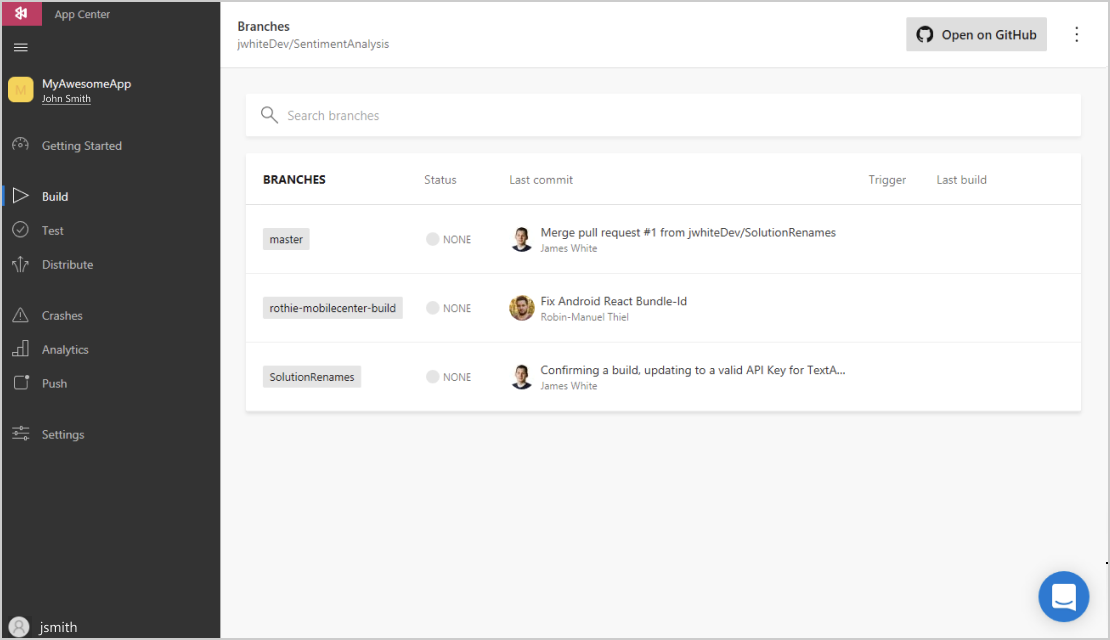
新しいビルドの構成
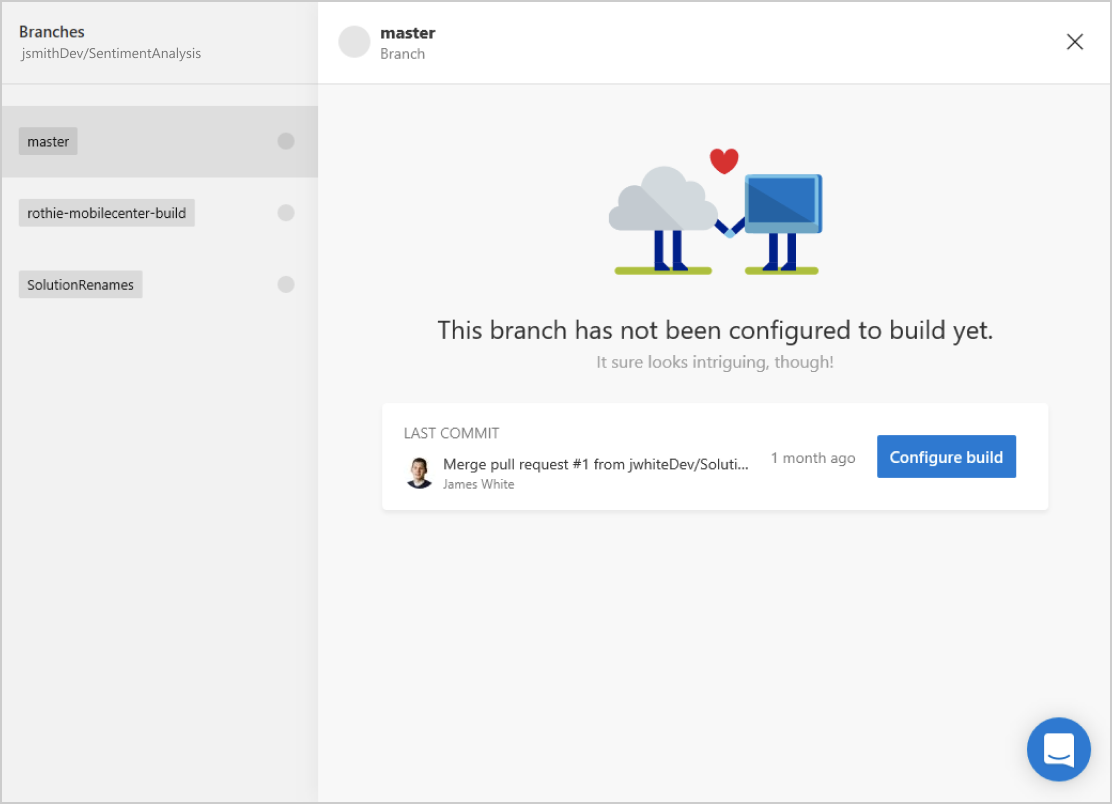
ビルド ボタンの構成
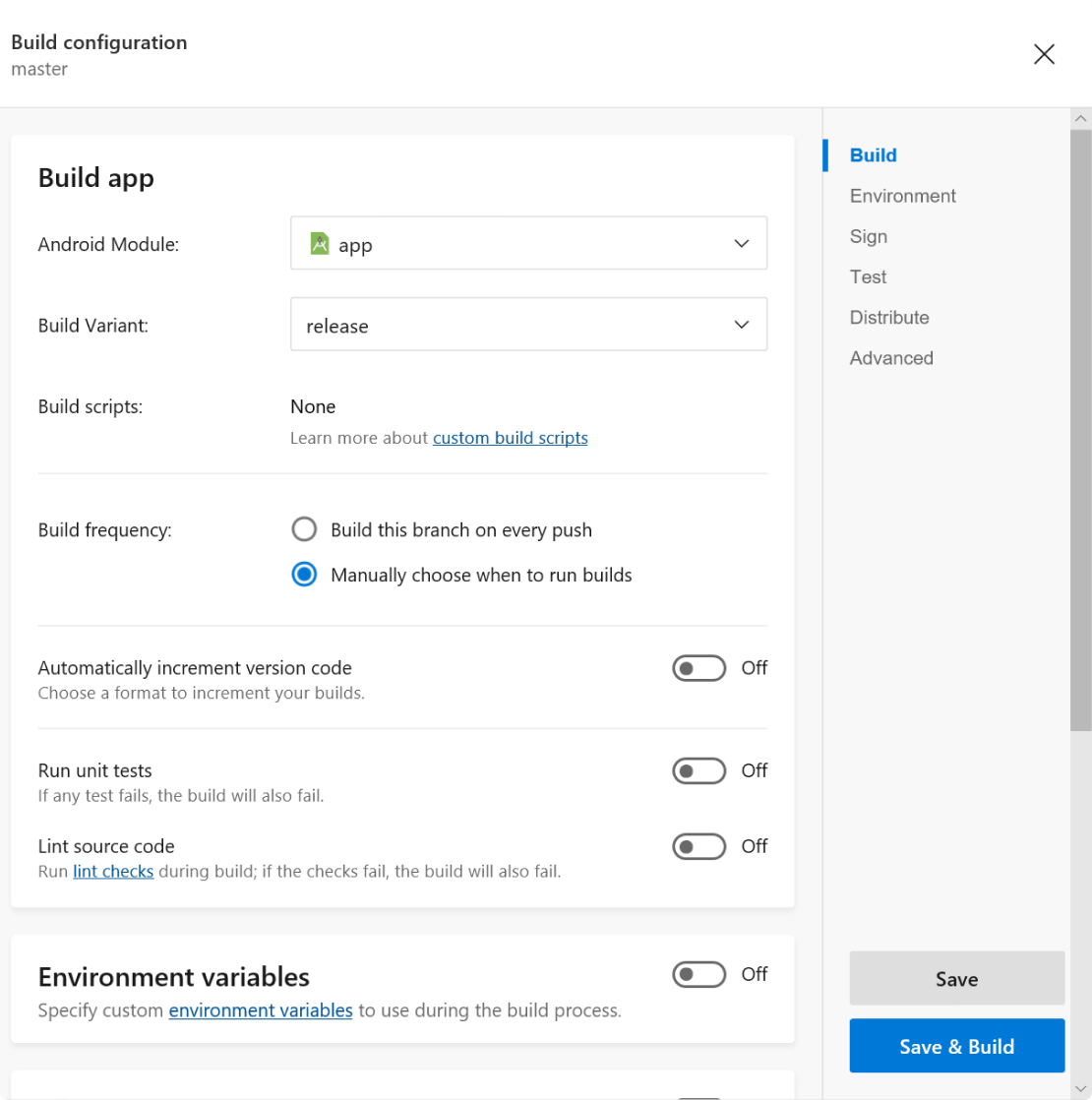
ビルド構成設定
ステップ 5
アプリをインストールする
ビルドが実行されて完了し、ビルドが成功すると、インストール リンクが含まれる電子メールが生成されて、デバイスに自動的に送信されます。 これで、App Center を使用して、初めてのモバイル アプリ開発パイプラインを構成できました。
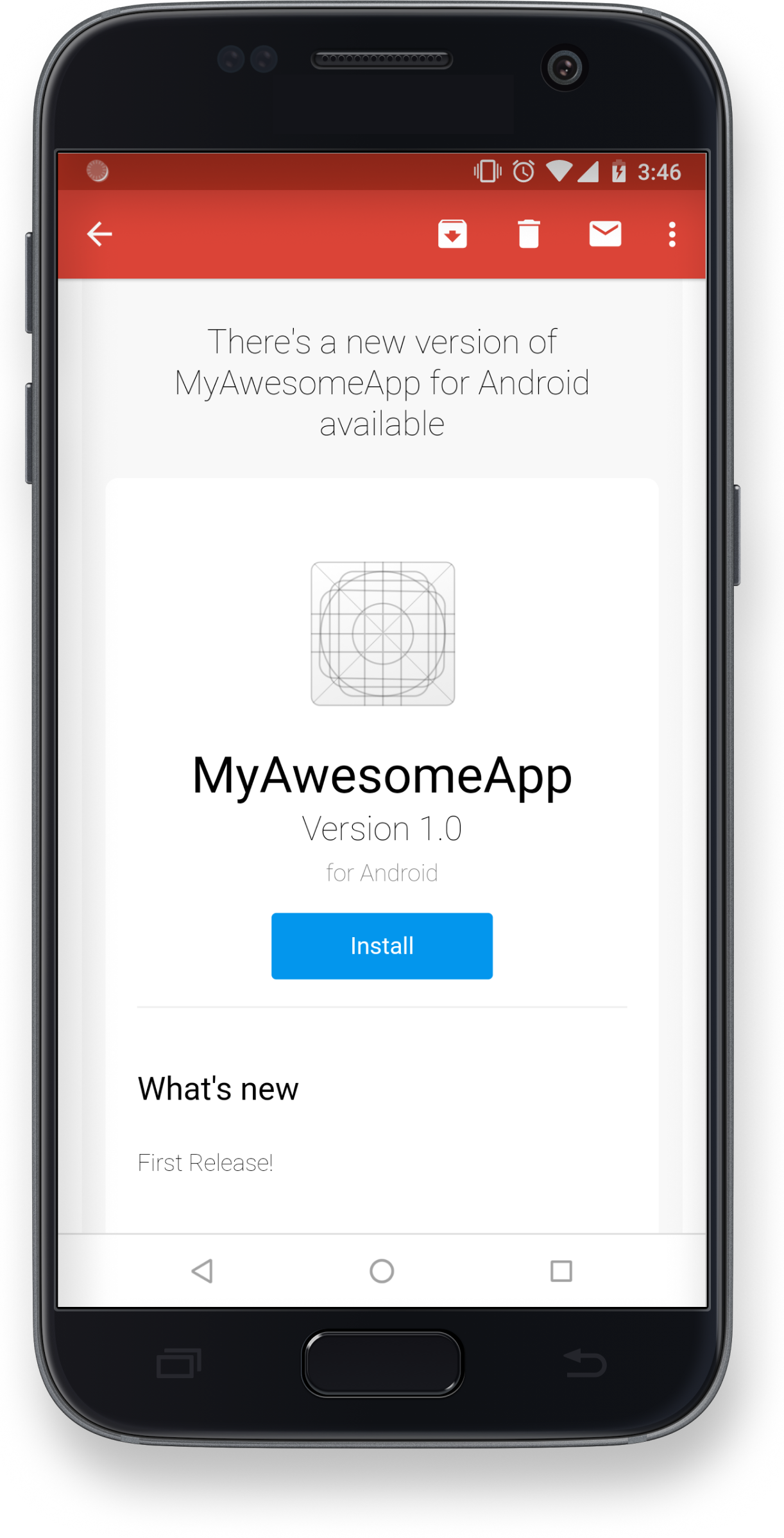

 Visual Studio Code
Visual Studio Code